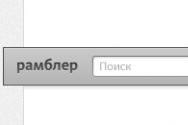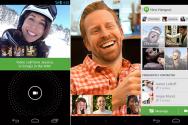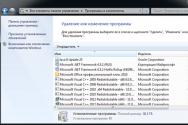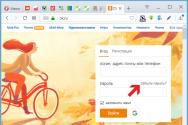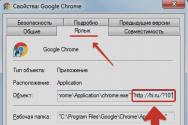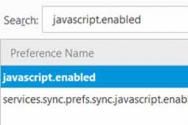Zalman зовнішній бокс для жорсткого диска. Тест і огляд ZALMAN ZM-VE300 - зовнішній бокс для HDD з підтримкою образів дисків
ZALMAN ZM-VE300 | Вступ
Сьогодні на ринку можна знайти велику кількість зовнішніх оснащень або корпусів / боксів для жорстких дисків. Тому виробникам складно виділитися серед конкурентів. Але ZALMAN це вдалося: новий бокс ZM-VE300 містить унікальну функцію - він може самостійно монтувати образи дисків, тобто працювати ще і в якості оптичного приводу. Звичайно, ви отримаєте і традиційну 2,5 "оснастку з інтерфейсом USB 3.0.

| Таблиця специфікацій ZALMAN ZM-VE300 (1M1NZ21C00185909) | |
|---|---|
| Матеріал корпусу | Сплав алюмінію, акрил, полікарбонат |
| сайт виробника | Офіційна сторінка ZALMAN ZM-VE300 |
| Роздрібна ціна | Близько 1,8 тис. Рублів |
| Форм-фактор | 2,5" |
| інтерфейс | USB 3.0 (сумісний з USB 2.0) |
| внутрішній інтерфейс | SATA |
| Підтримувані ОС | Windows 98, ME, XP, VISTA, 7, 8, Mac OS, Linux |
| забарвлення | Чорна, срібляста |
| Габарити | 135,3 × 78,6 × 13,1 мм |
| Вага (без HDD) | 96 г |
| Комплект поставки | Керівництво користувача, кабель USB 3.0, чохол, диск з ПО, викрутка |
Дизайн і зовнішній вигляд

Дизайн ZM-VE300 дуже ефектний. Корпус складається зі сплаву алюмінію, покритого акрилом. Саме завдяки йому бокс досить легкий, має малу товщину (13 мм), а також добре відводить тепло від накопичувача. На лицьовій стороні знаходиться невеликий ЖК-дисплей, на якому відображається стан диска, текстове меню налаштувань. Навігація по Настроювальна меню виробляється за допомогою трипозиційного джойстика (коліщатка), розташованого на лівому торці боксу і кнопки «Backup», яка знаходиться зверху. У комплект поставки, крім самого боксу, входить інструкція із застосування і кабель USB 3.0, чохол-мішечок для ZM-VE300. Сам накопичувач (жорсткий диск або SSD) в комплект поставки не входить, його потрібно купувати окремо.

Але основні переваги ZALMAN ZM-VE300 криються в додаткових функціях, які ми розглянемо нижче.
Програмне забезпечення
Найдешевші зовнішні бокси і жорсткі диски поставляються без програмного забезпечення. Тому щоб виділити свої продукти, відомі виробники додають в комплект поставки корисні програми. Компанія ZALMAN не стала винятком - в комплект поставки входить утиліта «Backup Utility (ZM-VE300)» яка служить для резервування даних. Утиліти і програми значно розширюють функціональність зовнішніх HDD. Установчий файл утиліти резервування ZALMAN ZM-VE300 знаходився на CD, який входить в комплект поставки, її можна відразу ж інсталювати на комп'ютер.

Дана програма вміє створювати віртуальні диски (VHD), резервувати файли з вказаних каталогів (Backup) і має функцію безпечного вилучення «Safe Removal». Інтерфейс програми дуже простий, розбереться в ньому нескладно. Шкода, що утиліта не підтримує російськомовний інтерфейс.
Нижче ми розглянемо базові функції утиліти.
Функція «Backup». Якщо натиснути кнопку Backup на верхньому торці, то запускається резервне копіювання каталогів, зазначених у налаштуваннях.
Функція «Safe Removal». Служить для безпечного вилучення накопичувача USB. Активація цієї функції відбувається по тривалому (більше трьох секунд) утриманню кнопки Backup на верхньому торці. Якщо під час копіювання файлів утримувати кнопку, то витяг відбудеться тільки після завершення операції копіювання.
Функція «Virtual HDD» - найцікавіша функція, представлена \u200b\u200bв програмному пакеті. Про неї ми поговоримо нижче.
ZALMAN ZM-VE300 | можливості
Бокс для жорстких дисків ZALMAN ZM-VE300 цікавий функцією «VIRTUAL DRIVE», тобто можливістю самостійно підключати образи дисків, після чого з ними можна працювати в системі.
Вибір режиму роботи здійснюється через текстове меню на дисплеї ZALMAN ZM-VE300. Там же можна виконати деякі дії.

Меню
Перший розділ меню «Mode Select» дозволяє вибирати режими роботи ZALMAN ZM-VE300. Усього доступно три режими роботи.
- Dual Mode - робота в суміщеному режимі, жорсткий диск + віртуальний привід CD / DVD / Blu-ray
- ODD Mode - режим віртуального приводу CD / DVD / Blu-ray
- HDD Mode - режим жорсткого диска
У наступному розділі меню «Setting» наведені настройки накопичувача.
- LCD Bright - регулювання підсвічування екрану, можливість зміни в діапазоні від 1% до 100%
- IDLE Bright - регулювання яскравості сплячого режиму, також представлена \u200b\u200bв діапазоні від 1% до 100%
- Standby time - регулювання часу, через яке ZALMAN ZM-VE300 йде в сплячий режим, можна зовсім відключити цю функцію, діапазон часу представлений від 1 хвилини до 180 хвилин.
- Load Default - завантажити настройки за замовчуванням.
розділ «Information» служить для отримання інформації про стан жорсткого диска та інших параметрів.
- S.M.A.R.T. - інформація про температуру і стан жорсткого диска
- HDD Model - інформація про жорсткому диску, який вставлений в бокс.
- Firmware Ver - інформація про прошивці, встановленої на ZALMAN ZM-VE300.
- USB Speed \u200b\u200b- інформація про швидкість передачі інтерфейсу USB.
- USB Input Volt - інформація про абітурієнта напрузі в бокс через USB, представлено як найнижче напруга, так і напругу, яка подається на цей момент часу.
розділ «USB Connect» дозволяє перезавантажити жорсткий диск (Refresh) або виконати безпечне вилучення (Safe Removal).
В розділі «Advanced» можна демонтувати всі образи (Umount VHDD), а також включити захист від запису (Write Protect).
З описом меню ми закінчили, тепер перейдемо до вивчення можливостей накопичувача на практиці.
В роботі
Головним достоїнством ZALMAN ZM-VE300 є підключення образів дисків без допомоги додаткового ПЗ.

Для підключення образів ISO достатньо скопіювати файл з расшіреніем.iso, перевести ZALMAN ZM-VE300 в режим ODD Mode або Dual Mode, вибрати за допомогою трипозиційного джойстика ISO-файл. Він буде змонтований на комп'ютері як віртуальний привід CD / DVD / Blu-ray.

Ви також можете створювати віртуальні диски самостійно за допомогою функції «Virtual HDD». Вона створює порожні файли заданого розміру (розмір ми виставляємо самі, крім способу дискети), які потім ZALMAN ZM-VE300 буде підключати як зовнішні накопичувачі. Ви можете створювати три типи віртуальних дисків: дискету на 1,44 Мбайт, фіксований диск (.dsk) і знімний дик (.rmd). Останні два типи за своєю суттю однакові, вони розрізняються розпізнаванням типу диска під Windows.
Ми створили тестові віртуальні диски всіх трьох типів (по 1 Гбайт, дискета 1,44 Мбайт), після чого підключали їх до системи Windows 7.

Образ дискети floppy.ima видно в системі як стандартна дискета FAT на 1,44 Мбайт.

Потім ми підключили образ знімного диска remove.rmd. Система Windows відразу ж пропонує його відформатувати. Після форматування диск розпізнається як «знімний носій»

Образ фіксованого жорсткого диска fixed.dsk після підключення видно в системі як жорсткий диск.
Відключити віртуальні диски можна командою «Unmount VHDD»
ZALMAN ZM-VE300 | тести
HD Tune
За допомогою HD Tune ми оцінили швидкість роботи диска при послідовному читанні і запису і з різними блоками даних. Нижче представлені скріншоти, на яких видно продуктивність диска.
|
|
|
SATA III
|
|
|
Ми провели чотири тести читання і записи з "рідним" інтерфейсом SATA і при підключенні через бокс ZALMAN ZM-VE300 з інтерфейсом USB 3.0.
Як можна бачити, 320-Гбайт жорсткий диск Seagate в разі прямого підключення SATA дає середню пропускну здатність 70 Мбайт / с для читання і 46 Мбайт / с для запису. Результат непоганий, хоча сучасні 2,5 "жорсткі диски працюють близько 100-120 Мбайт / с. При підключенні через USB 3.0 середня пропускна здатність виявляється 69 Мбайт / с для читання і 54 Мбайт / с для запису. Таким чином, продуктивність USB 3.0 впирається в сам жорсткий диск, а не в контролер USB-SATA боксу ZALMAN ZM-VE300.
ZALMAN ZM-VE300 | висновок
Компанія ZALMAN представила оснащення ZM-VE300 з інтерфейсом USB 3.0, яка відрізняється надійним і міцним алюмінієвим корпусом. При підключенні через інтерфейс USB 3.0 ви отримаєте продуктивність жорсткого диска, близьку до "рідної" SATA, що говорить про гарний контролері SATA-USB в боксі. Також на ZM-VE300 присутній ЖК-дисплей і кілька кнопок для розширених функцій.

Але переваги ZM-VE300 полягають в додаткових можливостях. Бокс сам вміє підключати образи CD / DVD / Blu-ray на HDD або віртуальні диски. Подібна підтримка позбавляє від необхідності встановлювати оптичний привід в систему, а також буде корисна для сучасних ультрабуків і ноутбуків, які зазвичай не мають оптичного приводу. Віртуальні диски знадобляться для багатьох робочих сценаріїв, і в даному відношенні ZM-VE300 може стати відмінним рішенням для ентузіастів і досвідчених користувачів.
Все це виправдовує ціну зовнішнього боксу близько 1,8 тис. Рублів в Росії.
Додаткову інформацію про можливості ZM-VE300 ви можете отримати в конференції ixbt.
Переваги ZALMAN ZM-VE300
- Підключення образів оптичних дисків і віртуальних дисків
- Якісна збірка, міцний алюмінієвий корпус
- Зручне і просте ПО
- Хороший комплект поставки (чохол, викрутка)
Недоліки ZALMAN ZM-VE300
- Короткий і жорсткий кабель без можливості додаткового харчування, можуть виникнути проблеми харчування зі старими комп'ютерами
- Висока ціна
У наш час складно когось здивувати як зовнішніми жорсткими дисками, так і корпусами для них. Але серед конкурентів особливо виділяється зовнішній корпус для жорстких дисків Zalman ZM-VE300. Крім традиційного 2.5 "боксу з спритним інтерфейсом USB 3.0, Zalman ZM-VE300 має унікальну функцію - він може монтувати записані в нього образи дисків і дискет. Тобто крім режиму звичайного зовнішнього HDD, він може працювати в якості DVD-ROM і флоппі-дисковода . Подібні пристрої з'явилися на ринку вже не один рік тому, але по-справжньому оцінити їх зручність я зміг тільки коли побачив їх в дію своїми очима. Тепер я ще один щасливий володар Zalman ZM-VE300.

У комплекті йде алюмінієвий корпус ZM-VE300, щільний чохол для перенесення, кабель USB 3.0, інсталяційний CD з програмами, інструкція користувача і маленька викрутка з болтиками для фіксації жорсткого диска.


Zalman ZM-VE300 має ефектний дизайн: легкий алюмінієвий корпус з пластиковими вставками з боків, невеликий LCD-екран, на якому відображається стан диска. На верхній грані розташовується індикатор активності, гніздо для підключення USB-кабелю і кнопка "Backup". Крім цього на лівому торці боксу розташований трьохпозиційний джойстик-коліщатко, за допомогою якого виконуються практично всі дії. Індикатор активності двоколірний. Білий колір використовується для індикації роботи в режимі USB 2.0, синій - в режимі USB 3.0.


Для того, щоб встановити жорсткий диск в Zalman ZM-VE300, треба витягнути верхню плату з дисплеєм і підключити до неї сам диск. Потім вставте конструкцію в алюмінієвий корпус.

З трьох випробуваних 2.5 "дисків Zalman ZM-VE300 відмовився працювати з одним, два інших прийняв нормально. Якоїсь закономірності в його перевагах я не знайшов, і, як стало зрозуміло з відгуків в різних інтернетах, така проблема виникла не у мене одного. так що, напевно, краще мати напоготові кілька різних дисків.


Коли диск встановлено і перевірено працездатність, треба його зафіксувати. Зігніть ущільнювач з боків корпусу, під ними ховаються отвори для болтів. Як я вже говорив, болтики і маленька викрутка йдуть в комплекті, тому ніяких проблем з кріпленням бути не повинно. Але ось назад ущільнювач вставати не хоче, тому що він виготовлений з твердого пластика і після відгинання починає хитатися. Дрібниця, звичайно, але враження псує. Ущільнювач зі звичайної гуми тут виглядав би більш гармонійно.

У перших моделях Zalman ZM-VE300 прошивка дозволяла працювати тільки з дисками, відформатовані в FAT32, для підтримки файлової системи NTFS доводилося ставити альтернативну прошивку від аналогічного девайса - iODD-2531. У нових партіях прошивка вже більш свіжа, з нею NTFS-диски прекрасно підтримуються без додаткових рухів тіла. Завантажити останню версію прошивки і необхідні для поновлення програми можна на офсайті.
ZM.VE300.Firmware.Upgrade.R1288N.zip (343,728 bytes)
Для того, щоб встановлювати прошивки від iODD-2 531 на Zalman-VE300, буде потрібно трохи модифікувати програму-прошивальщик. Я підкоригував останню версію прошивки. Після її установки пристрій визначається в системі як iODD, але працювати від цього гірше не буде. Навпаки, до функціоналу додадуться всі нові фішки від iODD-2531, яких в офіційних прошивках Zalman-VE300 немає і не передбачається.
iODD.2531.to.ZM.VE300.Firmware.Upgrade.R1600N.zip (345,755 bytes)
Вхід в Меню і вихід з нього відбувається при натисканні бічного перемикача більше 3 секунд. Переміщення по меню і вибір пунктів виконується джойстиком, повернення на попередній рівень - кнопка "Backup".
- Головне меню:
- Mode Select - установка режиму роботи пристрою
- Setting - настройка яскравості РК-дисплея і Сплячого режиму
- Information - перегляд інформації про HDD і версії прошивки
- USB Connect - настройка USB-з'єднання
- Advanced - настройка підключення віртуального HDD
- Меню "Mode Select":
- Dual Mode - робота в суміщеному режимі, зовнішній HDD і віртуальний привід DVD-ROM / Blu-Ray
- ODD Mode або CD Mode (Для прошивки iODD) - робота тільки в режимі DVD-ROM / Blu-Ray (цей режим зазвичай використовується при установці ОС)
- HDD Mode - пристрій визначається тільки як зовнішній HDD (цей режим використовується при підключенні до інших пристроїв, крім ПК)
- Меню "Setting":
- LCD Bright - регулювання яскравості підсвічування ЖК-екрану
- Idle Bright - регулювання підсвічування ЖК-екрану в сплячому режимі
- Standby time - установка часу переходу в сплячий режим
- Load Default - повернутися до значень за замовчуванням
- Меню "Information":
- S.M.A.R.T - інформація S.M.A.R.T
- HDD Model - відобразити назву моделі жорсткого диска
- HDD Serial - відобразити серійний номер жорсткого диска
- Firmware Ver. - відобразити версію прошивки
- USB Speed - відобразити тип поточного підключення (USB2.0: Hi-Speed, USB3.0: Super-Speed)
- USB Input Volt - відобразити найнижче вхідна напруга по порту USB після підключення до ПК і поточний вхідний напруга
- Меню "S.M.A.R.T":
- HDD Temp. - відобразити температуру HDD
- HDD Health - відобразити стан HDD (Good, Warning, Bad). Якщо з'явиться Warning або Bad, то негайно зробіть резервну копію всіх даних і перевірте HDD
- Меню "USB Connect":
- Refresh - перепідключити пристрій до ПК
- Safe Removal - безпечне вилучення пристрою
- Меню "Advanced":
- Umount VHDD - демонтувати всі образи дисків і дискет
- Write Protect - включити або вимкнути захист від запису
- Instant Save - запам'ятовувати образ відразу після його вибору (тільки в прошивці iODD)
- Force USB 3.0 - пріоритетний режим роботи USB 3.0 (тільки в прошивці iODD)

У документації ніде не вказано, але досвідченим шляхом встановлено, що в папці "_ISO" одночасно має бути не більше 32 образів, інакше Zalman ZM-VE300 видасть повідомлення "Too Many Files". Це можна легко обійти шляхом створення вкладених папок, хоча при цьому залишається обмеження на 32 файлу в кожній з них. Є альтернативні прошивки, де такого обмеження немає, але особисто у мене весь необхідний набір дистрибутивів вклався в десяток файлів. До речі, в якості більш дешевої альтернативи Zalman ZM-VE300 недобросовісні продавці можуть запропонувати вам корпусу для жорстких дисків марки Konoos. Така заміна далеко не рівноцінна, так як молодші моделі корпусів Konoos підтримують тільки один образ, а більш наворочені - всього три. Природно, на сайтах інтернет-магазинів про це скромно замовчують.

У комплекті з Zalman ZM-VE300 йде утиліта для резервного копіювання Backup Utility. Вона записана на компакт-диск, але свіжа версію завжди доступна на офсайті. Як можна здогадатися, з її допомогою робляться резервні копії вибраних файлів і папок з комп'ютера на зовнішній жорсткий диск в Zalman ZM-VE300. У програмі налаштовуєте потрібні шляхи, потім на коробочці натискаєте кнопку "Backup" і утиліта копіює інформацію.

Але це не все, що вона вміє. За допомогою Backup Utility ви можете створювати віртуальні диски, а потім зберігати їх в папку "_ISO" на зовнішній жорсткий диск. З віртуальними дисками варто розібратися трохи краще. "Virtual HDD" - це порожні файли заданого розміру з можливістю їх підключення як зовнішніх накопичувачів. Природно, за підключення і функції емуляції відповідає Zalman ZM-VE300.

З функцією "Safe Removal" теж все повинно бути зрозуміло. Можна безпечно відключити Zalman ZM-VE300 натисканням коліщатка або кнопки "Backup" на самому пристрої, а можна зробити це за ініціативою комп'ютера через цю функцію Backup Utility.
А ось так в системі відображаються фізичні жорсткі диски і віртуальні дисководи, підключені або створені з використанням Zalman ZM-VE300.





Повертаючись до теми про установку Windows XP на нетбук HP Mini 210-1130ER. Незручності установки системи з флешки і стали для мене останнім аргументом до покупки Zalman ZM-VE300. Після його придбання я провів експеримент: записав підготовлений образ на зовнішній жорсткий диск, поставив в нетбук чистий вінчестер, потім змонтував образ на віртуальний CD і спробував встановити систему. Як я і очікував, все пройшло успішно.

Інструкція, яка йде в комплекті, дуже мізерна. Все, що з неї можна дізнатися, це куди кріпити болтики і як встановлювати софтину для бекапа. В інтернеті зустрічаються інструкції в електронному вигляді, навіть перекладені на російську мову, але по суті вони нічим не відрізняються від паперового варіанту. З чуток повна документація є на корейській мові, але навряд чи це чимось допоможе. Так що доведеться задовольнятися тим, що є.
Zalman.ZM.VE300.Manual.RUS.zip (546,663 bytes)
Zalman.ZM.VE300.Manual.ENG.zip (492,463 bytes)
Оскільки інструкції досить короткі, і в них описані далеко не всі можливості Zalman ZM-VE300. При підготовці цього огляду я назбирав з різних джерел і систематизував корисні поради і недокументовані функції. Всі інші можливі проблеми детально розібрані на конференції IXBT.
- Якщо при підключенні пристрою утримувати кнопку "Backup", то включиться захист від запису.
- Якщо при підключенні утримувати натиснутим коліщатко джойстика, то захист від запису знімається, а пристрій переходить в режим "Dual Mode".
- Якщо при підключенні утримувати коліщатко джойстика вгору, то встановлюється режим "ODD Mode".
- Якщо при підключенні утримувати коліщатко джойстика вниз, то встановлюється режим "HDD Mode".
- Якщо під час роботи повернути вниз і утримувати коліщатко джойстика, то пристрій буде безпечно відключено. Те ж саме вийде, якщо натиснути і утримувати кнопку "Backup".
- Якщо під час роботи повернути вгору і утримувати коліщатко джойстика, то буде пересканірована папка "_ISO" і оновлений список наявних в ній образів. Це дуже зручно, якщо в режимі "Dual Mode" або "HDD Mode" на пристрій були записані нові образи.
- Щоб Zalman VE-300 запам'ятовував останній змонтований образ, його треба безпечно відключити. Встановіть потрібний образ, натисніть і утримуйте кнопку "Backup" або коліщатко вниз, дочекайтеся повідомлення "Data Saving ..." і відключити диск від комп'ютера. Після цього Zalman VE-300 буде стартувати з обраним чином.
- Щоб демонтувати образ флоппі-диска або накопичувач з "Virtual HDD", треба перейти в пункт "End Of List" і утримувати натиснутим коліщатко протягом 3 секунд.
- При підключенні до стаціонарного комп'ютера краще використовувати USB-порти, які перебувають ззаду системного блоку, а не на передній панелі.
- Якщо жорсткий диск, встановлений в корпусі, розбитий на кілька розділів, то розділ з папкою "_ISO" повинен бути Primary.
- Не рекомендується встановлювати в Zalman ZM-VE300 SSD-диски, так як вони більш чутливі до недостатнього харчування, яке подається по USB, і можуть вийти з ладу.

Для дефрагментації файлів і каталогів найзручніше скористатися безкоштовною програмою WinContig. Її головна особливість - швидка дефрагментація окремих файлів без необхідності дефрагментувати весь диск. Просто запускаєте WinContig, вибираєте один або кілька файлів образів і дефрагментіруете, після цього Zalman ZM-VE300 спокійно все монтує.
Що можу сказати в якості підведення підсумків? Zalman ZM-VE300 - це дуже класна штука, що виправдує свою вартість до копійки. Тепер раз і назавжди вирішена проблема з підготовкою настановних флешок, пачкою CD / DVD дисків з різними збірками, все це залишається в минулому. Zalman ZM-VE300 буде відмінним помічником системним адміністраторам і просунутим користувачам, яким доводиться часто переставляти систему або використовувати різні завантажувальні диски.
Незважаючи на всі плюси, не обійшлося і без недоліків. Ні в інструкції, ні на офсайте немає списку рекомендованих моделей жорстких дисків, які працюють з Zalman ZM-VE300. В крайньому випадку можна було б вказати рекомендовані характеристики, типу Ампераж і швидкості обертання, щоб можна було самостійно підібрати потрібну модель, але і цієї інформації ніде немає. USB-кабель з комплекту короткий і ДУЖЕ жорсткий, через це при частому використанні є загроза пошкодження роз'єму корпусу. Не завадило б передбачити і додаткове харчування, щоб Zalman ZM-VE300 можна було підключати до старих комп'ютерів. Звичайно, ніхто не заважає самостійно знайти і придбати правильний кабель, але дивно, що виробник зробив такий чудовий пристрій і заощадив на копійчаному кабелі. Судячи з відгуків, для деяких жорстких дисків доводиться додатково підкладати в корпус ущільнювач, щоб диск не бовтався усередині. У моєму випадку цього не знадобилося, але взагалі погоджуся, що систему кріплення можна було б продумати і трохи краще. В іншому ж я дуже задоволений придбанням.
UPD. Після передчасної кончини Zalman ZM-VE300 (підключив до проблемного системнику, а там пробою електрики на USB-порт), придбав оригінальний iODD-2531. Так ось, там описаних проблем з ущільнювачами немає. Вони достатньої довжини і мають на кінці "ріжки", які заправляються під бічні заглушки і прекрасно тримаються. У Zalman ці "ріжки" теж є, але сам ущільнювач коротше, в результаті вони виявляються марними. Кабель теж довгий і гнучкий. Ось тільки чохол у iODD незручний - м'який. Замінив його на звільнився чохол від Zalman. Так що має сенс купувати оригінальні пристрої iODD, а не криво скопійовані репліки.
Зовнішній бокс для 2,5-дюймових накопичувачів з інтерфейсом USB 3.0 і з функцією віртуального оптичного приводу. Цікавий і не менш корисний гаджет від компанії Zalman. Чудова альтернатива китайським «коробулькам» для 2.5 дюймових HDD.
Технічні характеристики
інтерфейс: USB 3.0 (сумісний з USB 2.0 / 1.11)
Форм-фактор / інтерфейс накопичувачів: 2.5 "/ SATA 1,2
Підтримувані ОС: Windows 98. ME, 2000, ХР, Vista. 7 / Mac OS / Linux
додатково: текстовий дисплей, кнопка Backup, функція віртуального оптичного приводу
розміри: 135,3 × 78,6 × 13,1 мм
вага: 96г
Переваги та недоліки Zalman ZM-VE300 V
переваги
- Корпус з алюмінієвого сплаву
- компактні розміри
- Високошвидкісний інтерфейс USB 3.0
- Функція віртуального оптичного приводу
- багата комплектація
недоліки
- Висока ціна
Дизайн і ергономічність
Як ви зуміли помітити, пристрій виглядає дуже ефектно. Його корпус зроблений з міцного і легкого алюмінієвого сплаву, завдяки чому гаджет тонкий (трохи товщі 1 см) і дотримується ефективне відведення тепла від накопичувача. У верхній частині знаходиться маленький текстовий ЖК-дисплей, на якому відображається стан пристрою і меню налаштувань, для навігації по якому використовується трьохпозиційний джойстик на лівому боці пристрою. Зверху є кнопка Backup і роз'єм micro-USB 3.0 для підключення до комп'ютера.
функціонал гаджета
Zalman ZM-VE300 V відрізняється на рідкість високою функціональністю для пристроїв подібного роду. Найцікавіше, що для застосування його можливостей на практиці, на комп'ютер не потрібно встановлювати спеціальні драйвери або утиліти (крім фірмової утиліти для резервного копіювання). Управляти пристроєм можна за допомогою власного меню: змінити яскравість екрану і час простою накопичувача для переходу в сплячий режим, аналіз поточних параметрів (температура, стан диска - SMART, напруга живлення і т.д.), а також провести перепідключення і безпечне відключення і навіть активувати захист від запису.
Емуляція віртуального оптичного приводу
«Фішка» пристрою - емуляція віртуального оптичного приводу. Активувавши даний режим «ODD Mode» у відповідному розділі меню «Mode Select» пристрій визначається комп'ютером не як зовнішній жорсткий диск (HDD Mode), а як оптичний привід. Як оптичних дисків використовуються звичні ISO-файли (образи), які необхідно розміщувати в папці з назвою «iso». Якщо в ній розташувати кілька файлів з образами, то між ними можна швидко перемикатися за допомогою екрану і джойстика, що не відключаючи зовнішній бокс від ПК. Ну і звичайно, можлива завантаження комп'ютера з віртуального оптичного диска, вибравши його образ. Головне, щоб BIOS підтримував завантаження з оптичного USB-приводу. Крім усього іншого, бокс від Zalman може одночасно працювати і як зовнішній HDD, і як оптичний накопичувач - режим Dual Mode. Відповідно, комп'ютер бачить його як два окремих пристрої.
Бажаючим використовувати цей зовнішній бокс для SSD накопичувача з SATA 3 будуть розчаровані продуктивністю і невиправданою покупкою даного типу жорсткого диска. SATA 2 носії працюють прекрасно.

Комплектація
Пристрій сподобається і любителям Супутні аксесуарів в комплекті. Вони знайдуть там кабель USB 3.0, якісний чохол для захисту від подряпин, гвинтики для кріплення накопичувача всередині боксу і маленьку викрутку. Також є диск з фірмовою утилітою для резервного копіювання та посібник користувача англійською мовою.
Зовнішній жорсткий диск сьогодні став одним з предметів першої необхідності для всіх, чия діяльність так чи інакше пов'язана з обслуговуванням ПК. Вибір дисків і контейнерів великий - на будь-який колір, смак і гаманець. Однак є рішення, які помітно виділяються в загальному ряду, одним з них можна назвати зовнішній контейнер Zalman ZM-VE300 який, крім функції зовнішнього диска, може виконувати роль емулятора приводу оптичних дисків.
Це дозволяє разом вбити двох зайців, тому що зовнішній привід ОDD і стопка дисків до нього є таким же предметом першої необхідності для сисадмінів, сервісних інженерів і просто комп'ютерних ентузіастів. Установчі диски з ОС, різні службові та діагностичні Live-CD - в результаті отримаємо досить значний список дисків, які потрібно завжди мати при собі, а важливі диски ще й не в одному екземплярі. Інакше буде дуже неприємно, коли в найвідповідальніший момент "заїжджених" диск відмовиться читатися.
Але про все по порядку. На перший погляд вартість Zalman ZM-VE300 може здатися сильно завищеною, віддавати близько 2000 руб за зовнішній контейнер без HDD, нехай і від іменитого виробника, це якось занадто, за ці гроші спокійно можна взяти непоганий зовнішній диск. Але це тільки на перший погляд, як ми побачимо далі, пристрій повністю виправдовує свою ціну.
Поставляється контейнер в картонній коробці середнього розміру, на якій виробник підкреслив основні переваги пристрою.
Очевидно, що Zalman ZM-VE300 в режимі віртуального приводу значно випереджає будь-який існуючий на сьогоднішній день оптичний привід. Навіть в режимі USB 2.0, який є основним, при використанні даного контейнера в якості завантажувального диска, через USB 3.0 в даний час може завантажуватися тільки Windows 8, і то не завжди успішно, так як USB 3.0 контролери різних виробників мають свої особливості.
Щоб оцінити роботу віртуального приводу в якості завантажувального, ми порівняли час запуску LiveCD Ubuntu 13.0, записавши його на новий диск DVD + R.
Оптичні приводи показали цілком очікувані результати: найповільніший - зовнішній привід, внутрішній незначно швидше. Zalman ZM-VE300 в черговий раз показав суттєвий відрив - завантаживши образ менш ніж за хвилину. Це дійсно відмінний результат, який гідно оцінять ті, кому доводиться часто завантажувати ПК з оптичних дисків.
висновки
Перед нами дійсно відмінний продукт, який повністю виправдовує свою ціну. Основна його перевага - віртуальний оптичний привід, який дозволить відмовитися від використання оптичних дисків і зовнішніх приводів. Крім того, віртуальний привід дозволяє працювати з образами дисків значно швидше, ніж будь-який оптичний дисковод. Все це робить Zalman ZM-VE300 незамінним помічником адміністраторів, сервісних інженерів і просто комп'ютерних ентузіастів.
У сучасному світі існує маса стереотипів ... наприклад, що японські автомобілі краще ніж південнокорейські, або що гроші найкраще зберігати в швейцарських банках. Часом буває цікаво подивитися, наскільки сформовані стереотипи в дійсності виправдовують себе. Електроніка, вироблена південнокорейськими компаніями, такими як LG або Samsung, завжди вважалася непоганим компромісом між якістю продукції, і її вартістю. Герой нашого сьогоднішнього тестування - зовнішній 2.5 "бокс для жорстких дисків, Zalman ZM-VE200, також зроблений південнокорейським виробником. Компанія Zalman має в дійсності хорошу репутацію серед виробників систем охолодження для комп'ютерів. Але HDD корпуа - це не системи охолодження. Давайте подивимося, наскільки добре йдуть справи у компанії Zalman на ринку «HDD кишень».
Заводська упаковка виявилася відносно невеликою, втім, як і сам виріб. На передній її стороні красується зображення HDD кишені чорного кольору, по боках якого винесені на задній план два сріблястих пристрою. Мабуть, виробник поставив перед собою мету представити зовнішній HDD бокс покупцеві з півпогляду, і таким же чином допомогти йому визначитися з більш бажаним кольором вироби. Упаковка добре збалансована, і не перевантажена другорядною інформацією; тільки основні назви і позначення зовнішнього HDD кишені ZM-VE200. Незважаючи на лаконічність упаковки, одна напис таки змушує приємно здивуватися: "External HDD Case + Virtual Drive". Хвилинку, віртуальний диск в комплекті? Це здорово, але давайте про все по порядку.
Давайте для початку коротко ознайомимося з основними особливостями і технічними характеристиками зовнішньої кишені для жорстких дисків Zalman ZM-VE200, які можна знайти як на тильній стороні упаковки, так і на офіційному сайті виробника.
Ключові особливості Zalman ZM-VE200:
Алюмінієвий корпус
Встановлене ПЗ для монтування CD / DVD образів з ISO файлів: не потрібно ніякого додаткового ПЗ для монтування будь-якого ISO образу.
Вбудований екран, на якому відображається інформація про стан жорсткого диска
Захисний чохол в комплекті
Можливість монтування ISO образів, вбудований екран, на який виводиться інформація - так у нас тут, схоже, корпус з власною операційною системою, не інакше!
Технічні характеристики Zalman ZM-VE200:
Розміри (ДхШхВ): 135.3x78.6x13.1 мм
вага: 98.5 г
матеріал: Алюміній, акрил, полікарбонат
Тип: 2.5 "SATA HDD
інтерфейси: USB 2.0 (сумісний з USB 1.1), eSATA Direct HDD Access
Швидкість передачі даних: USB до 480 Мбіт / с, eSATA до 3 Гбіт / с
Швидкість обертання шпинделя5400 або 7200 об / хв
живлення: USB
колір: Чорний, сріблястий
Заводська упаковка відкривається зверху, після чого можна витягти ще одну додаткову картонну упаковку (сіру, вже без красивих картинок), в якій, крім самого HDD кишені, акуратно упакований захисний чохол, інструкція користувача, а також викрутка з болтами. Приємно відзначити, що в стандартну комплектацію також входять кабелі USB і eSATA. Очевидно, що девайс поставляється без жорсткого диска. Захисний чохол є вельми приємним бонусом, що захищає зовнішній вигляд HDD корпусу, особливо якщо врахувати, що ZM-VE200 може перебувати в ньому і в той час, коли він підключений до комп'ютера, не боячись перегріву.
Як уже згадувалося вище, зовнішній корпус для вінчестера може бути як чорного, так і сріблястого кольору. Що потрапив до нас на тестування USB кишеню забарвлений в сріблястий колір, і як на мене, він більш привабливий, ніж чорний, так як більше контрастує із загальним видом вироби.

Підключення та використання Zalman ZM-VE200 не завдасть жодного клопоту навіть самому звичайному користувачеві ПК. Справа, на верхній стороні HDD корпусу розміщений USB порт, перемикач функції захисту від запису, світлодіод активності жорсткого диска, кнопка відновлення заводської прошивки, а також порт eSATA. На відміну від інших 2.5 "і 3.5" пристроїв, цей HDD боксу харчується тільки від USB або eSATA кабелю, що пояснює відсутність спеціального роз'єму для харчування. Цей факт є як плюсом, так і мінусом одночасно. Справа в тому, що не всі сьогоднішні eSATA порти підтримують функцію харчування підключаються до них пристроїв, тому непогано було б все ж залишити спеціальний роз'єм для живлення жорсткого диска в разі такої необхідності, ну або хоча б підкреслити факт несумісності зі стандартом eSATA.

Установка жорсткого диска в тестований нами сьогодні Zalman ZM-VE200 виявилася навіть простіше, ніж я міг припускати. Все що потрібно зробити для установки вашого вінчестера всередину кишені - це підключити сам HDD до спеціального контроллера через відповідні роз'єми, і потім вставити HDD разом з підключеним контроллером всередину кишені (спочатку HDD, контролер залишається вгорі). Як тільки ви підключили і вставили вінчестер всередину, залишається тільки надійно закріпити його всередині за допомогою викрутки і двох болтів, які південнокорейський виробник завбачливо включив в комплект поставки. Під час установки вам необхідно трохи відкрити гумову стрічку, що приховує кріпильні отвори. До речі, після установки ця стрічка буде трохи випирати назовні через закручених болтів, і це хоч і невелика, але все ж недоробка корейських інженерів.

Після завершення установки, гріх буде не протестувати міцність і якість збірки корпусу нашого сьогоднішнього піддослідного. Просте струшування і переміщення пристрою переконали мене в тому, що інженери спроектували корпус добре, він досить міцний і надійний. У той час як більшість 3.5 "пристроїв не пристосовані до щоденних перенесення, 2.5" HDD кишеню ZM-VE200 - один з найменших корпусів для HDD, які я тільки тримав в своїх руках - спеціально спроектований для максимальної мобільності і портативності.

До безперечних плюсів даного пристрою можна також віднести і LCD дисплей. Мало хто сучасні корпуси для HDD можуть похвалитися його наявністю; насправді, мені не доводилося раніше стикатися з аналогічними пристроями. І хоча зовнішнім жорстким дискам зазвичай не потрібен вбудований екран (напевно, тому вони ними і не оснащуються), наявність дисплея для ZM-VE200 є дійсно важливою опцією. Звичайно ж, за допомогою LCD користувач матиме можливість контролювати такі другорядні показники, як температура жорсткого диска (кишеню в будь-якому випадку повинен забезпечувати необхідну вентиляцію для HDD, інакше можуть виникнути серйозні проблеми), але також за допомогою LCD можна швидко отримувати інформацію про стан більш важливих деталей.
Крім свого основного функціоналу по перетворенню внутрішнього вінчестера в зовнішній, ZM-VE200 також може похвалитися однією дуже цікавою особливістю - віртуальним CD / DVD приводом. І це дійсно дуже приємний бонус. Zalman ZM-VE200 є першим HDD боксом, що пропонують опцію віртуального CD / DVD накопичувача. Навіть його попередник, модель ZM-HE100 не мала такої функції, яка пропонує для кінцевого користувача море нових можливостей.
До речі, хочете дізнатися, чому ж LCD дисплей є настільки важливим для даного пристрою? Він дозволяє користувачеві ZM-VE200 не тільки перемикати режим використання пристрою між HDD, ODD або і тим і іншим одночасно - з його допомогою користувач може з легкістю змонтувати наявні у нього ISO файли, що само по собі є альтернативою для CD-, DVD- та так, ви вгадали, BD-ROM приводів. Користувач може змонтувати будь-ISO образ, аби він був розміщений в папці "_ISO" на HDD. У разі необхідності в цій папці можна створювати додаткові папки, в кожній з яких можна розмістити до 32 образів оптичних дисків.
Порт USB 2.0 HDD кишені ZM-VE200 має деяку специфіку роботи з SATA портом самого жорсткого диска. Спершу вам потрібно буде видалити захисне покриття на чіпі, після чого прочитати спеціальний замаскований код, надрукований дуже дрібним шрифтом. Вся справа в тому, що плата перетворювача інтерфейсів базується на контролері OXU931SF від Oxford Semiconductor, нині підрозділі PLX Technology (http://www.plxtech.com/products/consumer/oxu931sf), що тягне за собою деякі особливості його використання.
Три режиму роботи Zalman ZM-VE200
Ідея південнокорейського виробника - фірми Zalman - інтегрувати віртуальний CD / DVD привід в HDD бокс насправді дуже хороша. У теорії цей додатковий функціонал в значній мірі розширить можливості ZM-VE200, і можливо навіть перенесе даний HDD кейс на новий рівень. Проте, цей віртуальний оптичний диск не без вад. Простіше кажучи, я не дуже задоволений роботою з цим новим функціоналом.
Як говорилося вище, даний пристрій може працювати в трьох різних режимах: HDD, ODD та Dual Mode. Режим HDD - це режим жорсткого диска, в якому ZM-VE200 можна використовувати як самий звичайний HDD кишеню. Режим ODD - це режим оптичного приводу, в якому користувачеві доступна лише опція монтування ISO файлів у віртуальний привід використовуючи його як звичайне CD / DVD пристрій. У режимі HDD користувачеві недоступна опція прямого монтування ISO образів в віртуальний привід, і навпаки. Насправді, ZM-VE200 буде розпізнаватися операційною системою як два різних пристрої, два диска: перший для зберігання інформації, тобто для звичайної роботи з жорстким диском (режим HDD), а другий - для роботи віртуального приводу (режим ODD). Незважаючи на створення двох віртуальних пристроїв, дані зберігаються на одному внутрішньому жорсткому диску. Ось тому ZM-VE200 досі можна вважати "нормальним" зовнішнім HDD кишенею. Ну і останній режим - Dual Mode - комбінація двох перших режимів.

Технічно, залишається ще один режим - eSATA, тим не менш, цей режим тримається "в стороні" від перших трьох, і ось чому. Використовувати перші три режими дуже просто. На лівій стороні HDD кишені є спеціальний перемикач, за допомогою якого можна активізувати потрібний вам режим: зсунувши перемикач вниз і підключивши USB кабель пристрій включиться в режимі HDD, перемикач вгору + USB кабель - режим ODD, перемикач всередину + USB кабель - комбінований режим. Всі три режими створюють віртуальні пристрої у вашому комп'ютері, в той час як eSATA активується при підключенні однойменного кабелю, і використовується лише для звичайної передачі інформації між комп'ютером і HDD кишенею.
Фізичний дисковод може працювати тільки з одним оптичним накопичувачем в один момент часу. Те ж саме відноситься і до віртуального CD / DVD дисковода в ZM-VE200; лише один ISO образ може бути завантажений в один момент часу. Мені з легкістю вдалося змонтувати наявні у мене образи дисків DVD, ігрових і музичних CD, а також образів дисків з ПО. Не було необхідності використовувати ОС для контролю пристрою, коли сам пристрій вміє контролювати ОС. Спеціальний перемикач типу "jog-switch" разом з LCD дисплеєм дозволяв швидко і з легкістю переглядати наявні ISO образи, монтування яких займало приблизно 5 - 10 секунд, в залежності від розміру самого ISO файлу.
Крім усього іншого, Zalman ZM-VE200 вміє не тільки емулювати віртуальний CD / DVD дисковод - він дозволяє створювати до 4 флоппі-дисководів, при цьому вони вміють працювати одночасно. Цікаво, що Zalman не надав ніякої інформації про це функціонал. Звичайно ж, в наші дні флоппі диски використовуються вкрай рідко, однак ця функція дозволить націлити продукт на вельми специфічний ринок, де технічні фахівці подеколи до сих пір використовують дискети для запуску засобів діагностики системи.
тестування
Для тестування використовувався жорсткий диск Samsung HM160HI, зовнішній бокс підключався по інтерфейсу USB до комп'ютера. Результати такі: читання - 27.8 Мб / с, запис - 21.6 Мб / с.
У нас при роботі іноді вбудований вінчестер визначався як порожній, і операційна система пропонувала його відформатувати. Так само відомо про деякі «плаваючих» гілках у цій моделі, за своєю природою - програмних.
висновки
Сьогодні купити дешевий 2.5 "корпус для жорсткого диска досить просто. Насправді зараз на ринку представлений великий вибір різних HDD боксів. Однак розумним вибором буде придбати пристрій не тільки з підтримкою USB 2.0, але і розглянути варіанти з підтримкою інтерфейсів eSATA і, можливо, навіть USB 3.0. Хороші новини в тому, що Zalman ZM-VE200 не підходить під звичайні критерії вибору зовнішніх HDD кишень. Справа в тому, що тестований нами сьогодні Zalman ZM-VE200 є більше ніж просто зовнішнім HDD кейсом.
З теоретичної точки зору, я бачу подвійний зовнішній HDD бокс, з опціональним віртуальним оптичним дисководом як відмінного доповнення до основного пристрою. Чому цю ідею не використали раніше? Хто знає.
Приємний і тонкий корпус дозволяє користувачеві ефективно використовувати внутрішній жорсткий диск в якості зовнішнього накопичувача. А такі "дрібниці", як LCD дисплей і перемикач типу "jog-switch" дозволяють з легкістю монтувати потрібні образи оптичних дисків, або перемикати режим використання HDD корпусу. Хоча Zalman ZM-VE200 має яскраво виражені переваги, у нього є і недоліки. До мінусів можна віднести використання старіючого інтерфейсу USB 2.0, що робить дану покупку менш перспективною. Ще згадаємо про несумісність даного HDD корпусу з інтерфейсом eSATAp; виробнику варто було б передбачити можливість використання зовнішнього джерела живлення.
При цьому, Zalman ZM-VE200 свого роду унікальний продукт, який припаде до смаку, перш за все, ентузіастам і любителям технічних новинок, яким важлива новизна продукту і які цінують якість матеріалів у виробі.
Ми дякуємо компанії OST-COM, офіційного дистриб'ютора Zalman в Росії за надане устаткування.
V.Golub
04/08.2011
- сторінки:
- Попередня
- сторінками
- Наступна